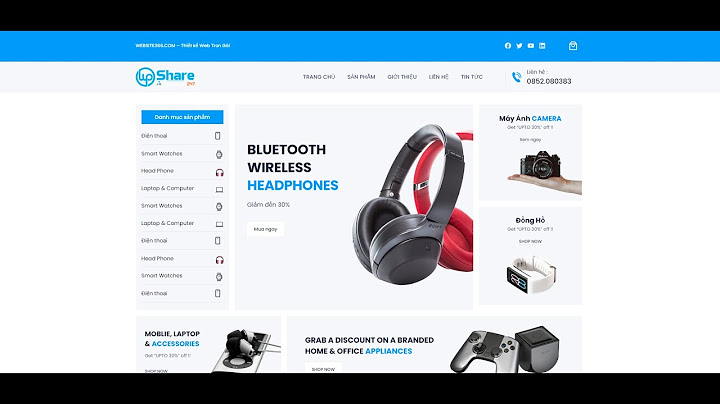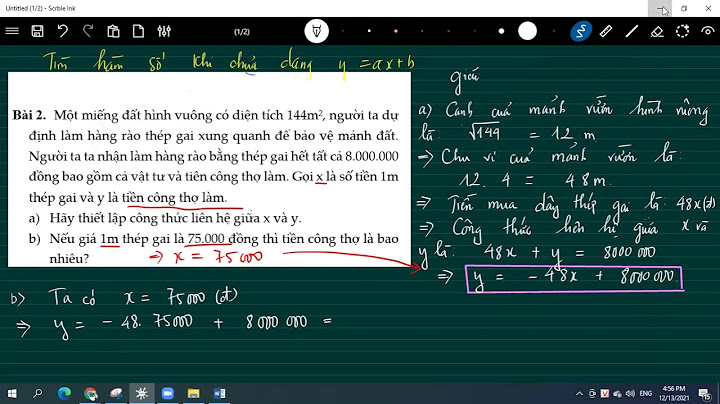Chắc hẳn bạn đã từng gặp phải tình trạng khó chịu khi tải một bản Powerpoint xuống từ internet có phông chữ không đồng nhất, hay lỗi đến mức không thể đọc được. Điều này không chỉ làm mất thời gian mà còn làm giảm chất lượng bài thuyết trình của bạn. Show
 Đừng lo lắng, vì hôm nay FASTCARE sẽ hướng dẫn các cách sửa lỗi phông chữ trong PowerPoint khi tải về để bài Powerpoint của bạn luôn chuyên nghiệp nhất!  Có thể bạn quan tâm:
Cách sửa lỗi phông chữ trong PowerPoint khi tải vềBạn vô tình bắt gặp một bài thuyết trình có template vô cùng đẹp, nhưng khi mở file Powerpoint bị lỗi font chữ. Đừng lo lắng, hãy thực hiện theo các bước dưới đây để khắc phục điều đó: ✤ Bước 1: Mở tệp PowerPoint mà bạn muốn chỉnh sửa. Sau đó, nhấp vào tab "File" và chọn "Options".  ✤ Bước 2: Một cửa sổ mới hiện ra. Trong danh sách ở phía trái của cửa sổ, nhấp vào "Save." Tiếp theo, cuộn xuống và chọn "Embed fonts in the file" để nhúng font chữ vào slide của bạn. Cuối cùng, chọn "OK" để lưu.  Sửa lỗi font chữ trong Powerpoint bằng tính năng ReplaceĐể thay đổi toàn bộ văn bản theo font chữ ưa thích, bạn có thể làm theo các bước sau: ✤ Bước 1: Trong tab Home, chọn Replace Fonts. ✤ Bước 2: Tại phần Replace, nhập font chữ bạn muốn thay đổi. ✤ Bước 3: Tại phần With, nhập font chữ mới mong muốn. ✤ Bước 4: Nhấn Replace để hoàn tất quá trình chuyển đổi.  So với cách thông thường là sửa từng slide một cách riêng lẻ, bạn chỉ cần mất khoảng 1-3 phút với 4 bước đơn giản như trên. Sửa lỗi font chữ trong PowerPoint bằng công cụ gõ tiếng ViệtThường thì trên máy tính đã được cài sẵn các công cụ hỗ trợ gõ tiếng Việt như Unikey hoặc các công cụ tương tự. Để sửa lỗi font chữ trong PowerPoint sau khi tải về, bạn có thể thực hiện các bước sau: ✤ Bước 1: Bôi đen đoạn văn bản bị lỗi font => Ctrl + C (sao chép văn bản) (có thể sao chép bằng cách bôi đen + chuột phải + chọn Copy).  ✤ Bước 2: Chuột phải vào Unikey (hoặc công cụ khác) => chọn Chuyển mã nhanh – [CS + F9].  ✤ Bước 3: Khi màn hình hiển thị thông báo chấm than như hình, nhấn OK.  ✤ Bước 4: Ctrl + V (dán kết quả chuyển mã) hoặc nhấn vào ô Paste trên thanh công cụ.  Sau bước 4, bạn sẽ thấy đoạn văn bản hiển thị đúng font chữ để đọc.  Lưu ý: Phương pháp này chỉ áp dụng cho một slide, nếu muốn sửa toàn bộ tài liệu, bạn cần lặp lại quy trình này cho từng phần từ bước đầu. Phương pháp này tốn một chút thời gian. Tổng kết lại, việc sửa lỗi phông chữ trong PowerPoint sau khi tải về là một quá trình quan trọng để bảo đảm tính thẩm mỹ và hiệu quả của bài thuyết trình. Qua những cách đơn giản như mình đã hướng dẫn, bạn có thể dễ dàng sửa lỗi phông chữ cho bài Powerpoint của mình. Hy vọng rằng những cách sửa lỗi phông chữ trong Powerpoint khi tải về trên sẽ giúp mọi người sử dụng công cụ này dễ dàng hơn. Trong quá trình tải tài liệu định dạng file Excel hay Word từ trên Internet hay nhận email từ người khác nhưng khi mở ra gửi cho mình mà không sử dụng được do bị lỗi Font chữ. Lỗi này khá phổ biến, tuy nhiên không phải ai cũng biết cách sửa lỗi font chữ khi download tài liệu. Dưới đây sẽ giúp bạn tìm hiểu nguyên nhân và cách sửa lỗi nhanh chóng. Trước khi tìm hiểu chi tiết cách sửa lỗi font chữ khi download tài liệu thì người dùng cần xác định được nguyên nhân lỗi font chữ khi tải tài liệu về?
 Hướng dẫn cách sửa lỗi font chữ khi download tài liệuKhi đã xác định được nguyên nhân khiến tài liệu tải về bị lỗi font chữ thì việc khắc phục lỗi font chữ này sẽ đơn giản và tiết kiệm thời gian hơn rất nhiều. Cách 1: Cách sửa lỗi máy tính thiếu Font chữTrên trang tintuc.viettelstore cũng đã có một bài hướng dẫn khá chi tiết cách khắc phục tình trạng lỗi font chữ trên máy tính mà mọi người có thể tham khảo. Bước 1: Download bản Full các loại font chữ Tiếng Việt: Tại đây Bước 2: Sau khi hoàn tất tải về, tiếp tục sử dụng Winrar để giải nén file rồi dùng chuột bôi chọn tất cả và nhấn chuột phải chọn Install. Bước 3: Đợi quá trình thiết lập Install xong thì mở file đã tải về trước đó lên và xem Font lỗi chữ không mở được tài liệu đã được khắc phục được chưa. Nếu lỗi vẫn chưa được sửa thì hãy tiếp tục thử các cách dưới đây.  Cách 2: Tiến hành cài đặt bản Office tương ứngĐây không phải là giải pháp tối ưu nhất để sửa lỗi font chữ khi download tài liệu nhưng đây lại là giải pháp giúp khắc phục 100% lỗi này nhé. Chi tiết cách thực hiện theo các bước sau đây: Bước 1: Tải phiên bản Microsoft Office bản quyền mới nhất: Tại đây Lưu ý: Người dùng cũng có thể tìm và tải bản miễn phí trên mạng. Bước 2: Sau khi tải xong phiên bản Microsoft Office mới nhất về máy tính bạn cần tiến hành cài đặt bằng cách nhấn đúp chuột vào file .exe của tập tin đã tải và giải nén.  Bước 3: Sau chọn xong, một bằng điều khiển mới sẽ hiện ra và bạn chọn mục Install Now để tiến hành cài đặt phiên bản Microsoft Office. Bước 4: Sau khi nhấn chọn Install Now hãy chờ 1 lúc để cho phần mềm tự động cài đặt. Đợi quá trình cài đặt hoàn tất sẽ hiển thị thông báo và bạn có thể mở tài liệu vừa Download về để kiểm tra đã mở xem bình thường chưa nhé. Cách 3: Sử dụng Convert tài liệu Online để sửa lỗi font chữ khi downloadVới văn bản có định dạng file Word và Excel phổ biến có thể áp dụng cách Convert tài liệu Online để đưa về font chữ phù hợp với máy tính đang sử dụng như sau: Bước 1: Để chuyển đổi File Word bạn truy cập địa chỉ website: http://www.zamzar.com/convert/docx-to-doc/. Với file Excel, bạn truy cập website: https://convertio.co/vn/xlsx-xls/.  Bước 2: Sau khi truy cập 2 website trên bạn chú ý 3 phần chung đó là chọn file, chọn định dạng Convert, Convert và Tải về. Bước 3: Người dùng chỉ cần chọn File cần Convert định dạng và nhấn chọn Convert rồi chờ hoàn tất chuyển đổi file xong và tải về máy là hoàn tất. Như vậy, bài viết trên đây đã tổng hợp một số nguyên nhân thường gặp và gợi ý cách sửa lỗi font chữ khi download tài liệu giúp người dùng có thể nhanh chóng sửa lỗi font chữ khi download tài liệu về máy tính. |